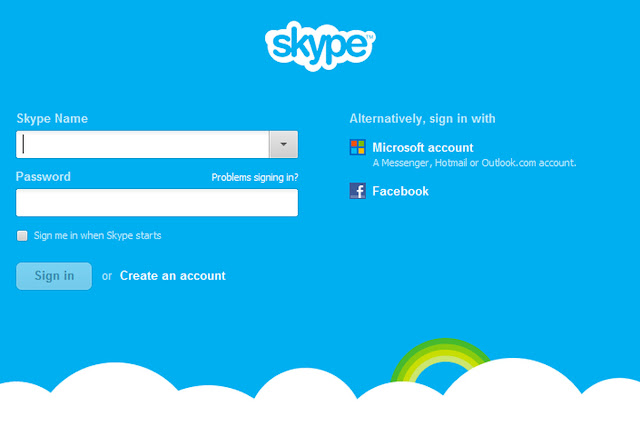 |
| Tải Skype về máy tính mới nhất 2018 và cách cài đặt Skype |
Bách Thắng đã từng giới thiệu chi tiết với mọi người ở bài viết: Skype là gì? Bạn có thể đọc qua bài viết này để nắm rõ về ứng dụng này nhất. Skype là một ứng dụng, phần mềm có cả phiên bản cho mobile và PC, nó được sử dụng để gọi điện, nhắn tin, gọi video miễn phí. Ngoài ra nó còn hỗ trợ cho các cuộc họp trực tuyến với chất lượng rất tốt và có thể chia sẻ dữ liệu trực tiếp… Tải Skype cho máy tính mới nhất để có thể thoải mái trò chuyện nhóm, hay chia sẻ các file, video, ảnh… với bạn bè và bất kỳ ai sử dụng phần mềm này.
Những tính năng nổi bật nhất của skype
- Tạo chát video nhóm với nhiều người. Nói chuyện với nhiều người cùng một lúc.
- Hiển thị tự động những người mới online
- Có thể đăng nhập với tải khoản Facebook, Microsoft, gmail..
- Khả năng kiểm soát tốt hơn với các cuộc gọi Video dựa trên nền tảng công nghệ dựng hình khi người gọi gặp vấn đề với các cuộc gọi Video.
- Ai cũng có thể gọi cho bạn dù bạn đang ở đâu và bạn sẽ trả lời trên Skype.
- Chuyển tiếp cuộc gọi sang một số khác khi mà bạn không trực tuyến.
- Hiện Caller ID khi bạn gọi một số điện thoại từ Skype.
- Hiện thuyết trình, hình ảnh và nhiều hơn nữa trên một cuộc gọi Skype Video.
- Nhắn tin tức thì mà không cần thực hiện cuộc gọi.
- Gửi tài liệu, video clip hoặc hình ảnh bất kỳ.
- Gửi tin nhắn SMS với bạn bè.
 |
| bạn đã sẵn sàng để download skype mới nhất về máy tính của mình chưa? |
Hướng dẫn cách cài đặt Skype và Tải Skype về máy tính
- Bước đầu tiên tải file cài đặt skype về máy tính của mình.
- Tiếp theo bạn file cài đặt vừa tải về lên và chọn Yes để bắt đầu quá trình cài đặt phần mềm Skype về máy tính
- Bước tiếp theo, chọn ngôn ngữ cho Skype -> bấm i gree – next
- Tiếp theo: Bỏ dấu tick ở hai ô:
- Make Bing my search engine: Chọn Bing là công cụ tìm kiếm mặc định.
- Make MSN my homepage: Đặt MSN là trang chủ.
- Đợi ít phút cài đặt.
- Quá trình cài đặt hoàn tất, bạn có thể sử dụng nó rồi, bây giờ bạn chỉ cần đăng nhập và trải nghiệm thôi.
Với những bước đơn giản trên, thì bạn đã có thể dễ dàng cài đặt và sử dụng skype trên máy tính rồi. Trên đây là những giới thiệu chi tiết nhất về việc tải Skype về máy tính của mình. Hy vọng với ứng dụng hữu ích này sẽ giúp ích cho bạn rất nhiều trong công việc. Chúc các bạn thành công.
- Bài viết được chia sẽ trên trang www.tuhocexcel.net , Chia sẽ vui lòng ghi rõ nguồn gốc bài đăng.
- Group tham gia Tự Học Excel : https://www.facebook.com/groups/1716543358373810/
- Clip Tự học Excel - Xem tại đây : http://www.tuhocexcel.net/videos
- Mọi thắc mắc, góp ý vui lòng mail về địa chỉ : tuhocexcel2018@gmail.com
hoặc liên hệ qua : http://www.tuhocexcel.net/p/lien-he-tu-hoc-excel.html











